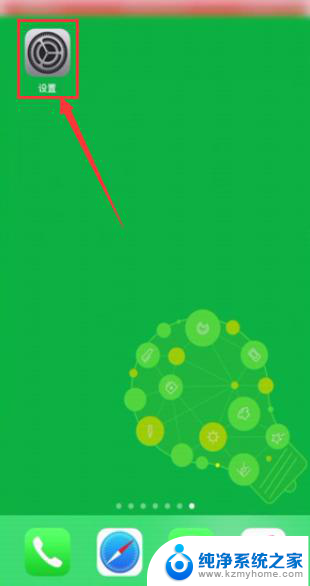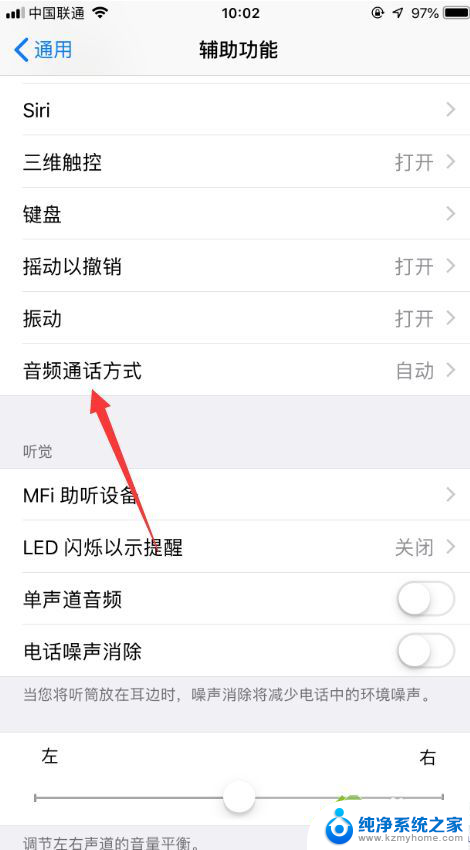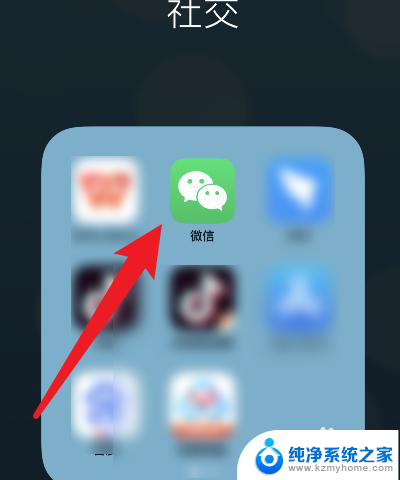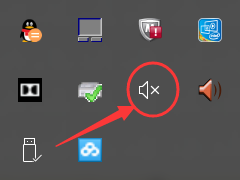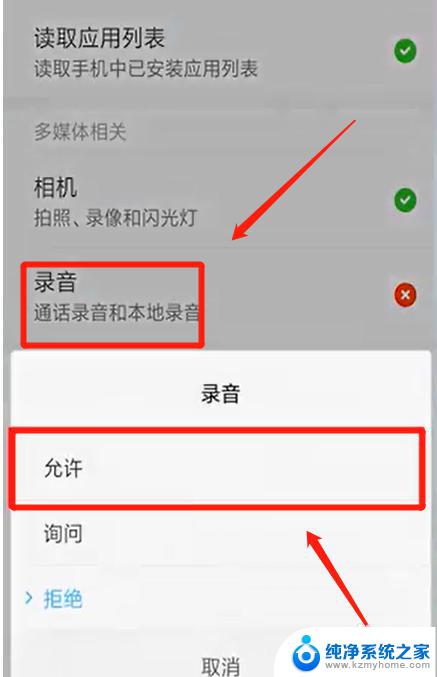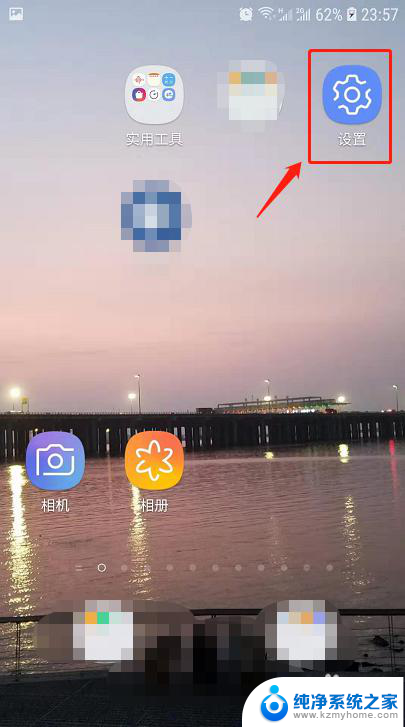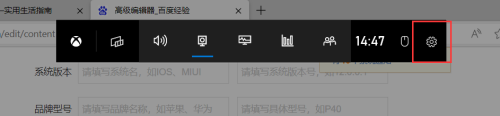苹果笔记本突然没有声音了怎么回事 Macbook Pro没有声音怎么办
有很多MacBook Pro用户反映他们的笔记本突然没有声音了,让他们感到困惑和焦虑,没有声音会影响用户的日常使用,无法享受音乐、观看视频或进行视频通话。造成MacBook Pro没有声音的原因可能有很多,例如软件问题、硬件故障或者设置错误等。面对这种情况,用户可以通过一些简单的方法来尝试解决问题,比如检查音量设置、重启系统或者更新驱动程序等。希望大家能尽快解决这个问题,让MacBook Pro恢复正常使用。
具体方法:
1.当苹果 Mac 电脑没有声音的时候,这时在屏幕顶部菜单栏中的喇叭会显示为灰色不要用状态。如图所示
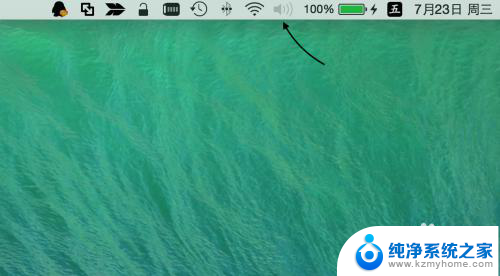
2.在一开始可能我们都会按键盘上的控制声音的按键,看看是不是声音关闭了。不过这时在屏幕上显示声音已经是最大了,但却会有一个被禁用的标志。
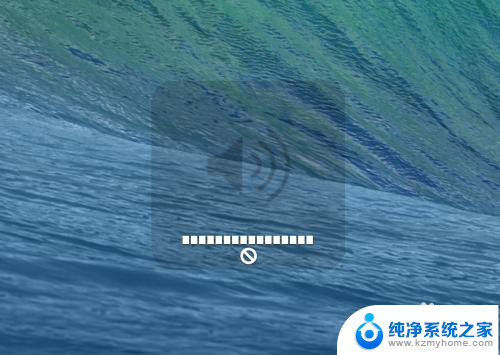
3.这时请打开 Mac 电脑上的“系统偏好设置”应用,如图所示
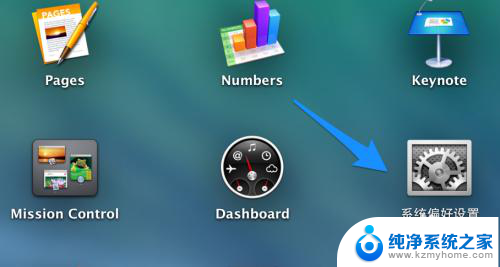
4.在系统偏好设置中点击打开“声音”选项,如图所示
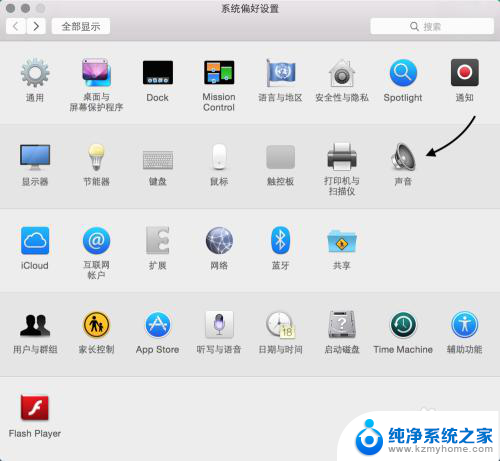
5.在声音设置窗口中,请点击顶部的“输出”栏目,如图所示
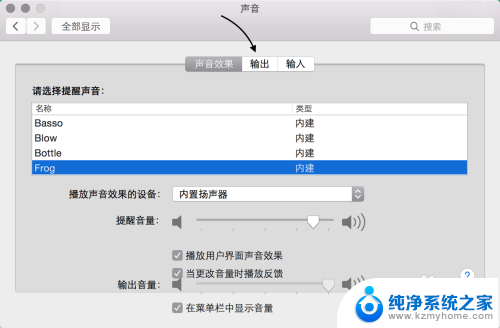
6.我的是一款 MacBook 笔记本,外接了一款 HDMI 的显示器,此时系统默认把声音通过 HDMI 接口来输出。由于显示器自身没有音箱功能,所以此时也就听不到系统的任何声音了。
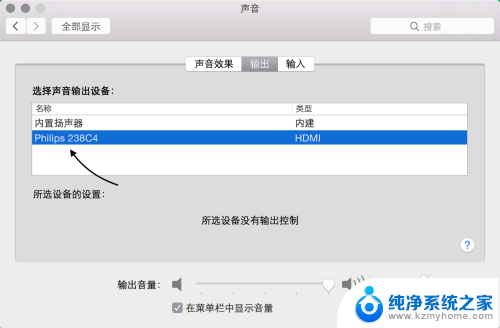
7.此时我们应该把声音输入选择为 Mac 电脑内置扬声器,这样就会有声音了。
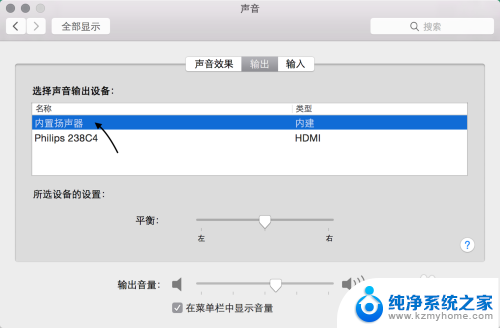
8.选择好声音的输出渠道以后,接下来声音出来了。菜单栏中的声音喇叭也显示为可用状态了。
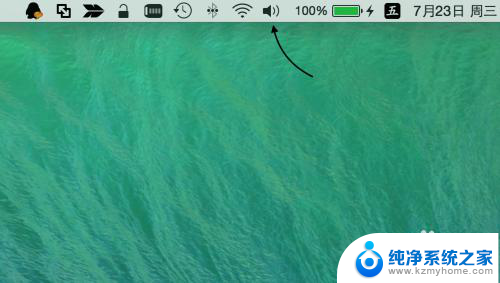
以上就是关于苹果笔记本突然没有声音了怎么回事的全部内容,如果你遇到相同情况,可以按照以上方法来解决。